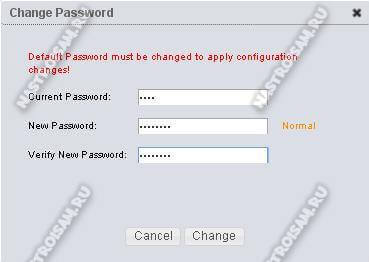Beállítása router Ubiquiti airrouter az internet és a televízió, tuning felszerelések

Ubiquiti cég már régóta ismert a piacon a hálózati berendezések miatt hozzáférési pontokat. És az utóbbi időben, több volt és a router. Mit tudsz mondani róluk röviden?!
Először is, egy kicsit drága! De akkor emlékeznünk kell arra, hogy ezek a routerek telepített AirOS operációs rendszer és az ár az engedély és lesimított rá.
Másodszor, középszerű hardver jellemzői maga az eszköz. Például a bekapcsolási WiFi modul szabványos Wireless N150 ezen készülék úgy néz ki, hogy enyhén szólva, furcsa. De aztán megint, akkor veszik a kiépítési vezeték nélküli hálózatok szintjén kisvállalkozások, amelyek arra szolgálnak, elsősorban a csatlakozni az internethez, és azt eljuttatja a csatlakoztatott hozzáférési pont - és ez a router kezeli gond nélkül. Egy lehetséges AirOS operációs rendszer lehetővé teszi, hogy megoldja még néhány nem szabványos feladatokat.
Összegezve a fentieket vegye figyelembe, hogy ha keres egy otthoni router - nem választott. Vásárlás D-Link DIR-300 D1 kétszer olcsóbb, és élvezze az életet. Router Yubikyuti érdemes, ha a feladat az, hogy dolgozzon ki egy többé-kevésbé nagyszabású vezeték nélküli hálózati eszközök segítségével egyetlen gyártó, nevezetesen Ubiquiti segítségével UNIFI és NanoStation hozzáférési pontot.
Hogyan hozzunk létre egy Internet kapcsolat
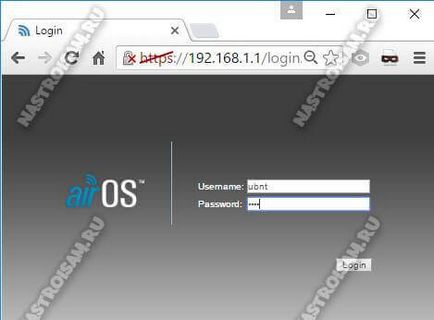
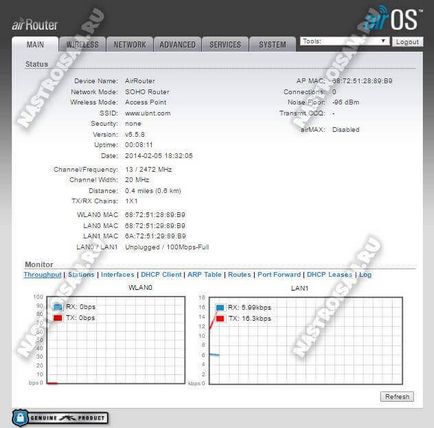
Itt össze a legteljesebb információt a jelenlegi állapotában a router.
Konfigurálja a kapcsolatot az ISP meg kell nyitni a Hálózat menü:
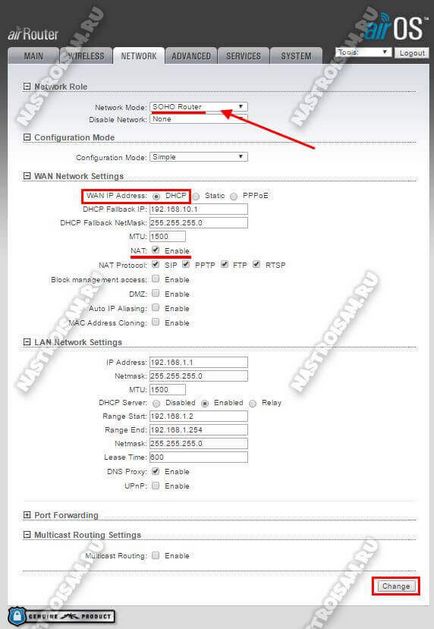
Üzemmód «Network Mode» kell választania «SOHO Router». Most lent a «WAN hálózati beállítások» részén. Itt kell kiválasztani a használt kapcsolat típusát.
A legegyszerűbb lehetőség - Dinamikus IP. Ezt alkalmazzák a TTC Ural és egyes ágai Rostelecom. van szükség, hogy egy paraméter «WAN IP-cím» kullancs «DHCP» állítsuk be. Ellenőrizze, hogy az azonos ellenőrizni «NAT engedélyezése».
Többé nem kell megérinteni semmit. Nyomd meg a gombot «Change».
Egy másik, nem kevésbé népszerű protokoll által használt szolgáltatók - PPPoE. Ezt alkalmazzák az egész Dom.ru jelenlétét a térségben, és a legtöbb ága PJSC Rostelecom. Ahhoz, hogy állítsa fel, szükség van a «» WAN IP-cím ellenőrzésével «PPPoE».
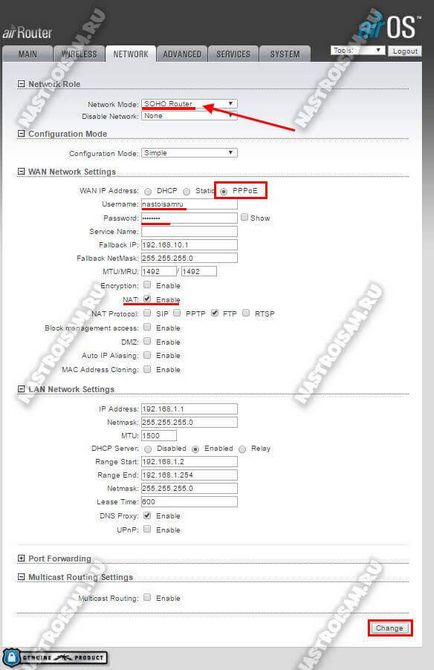
Az alábbiakban, a területen «Felhasználói név» és «Jelszó» regisztrálni kell egy felhasználónévvel és jelszóval, amit kaptak, ha csatlakozunk az ISP.
Ügyeljünk arra, hogy a címkét meg kell vizsgálni «NAT engedélyezése» és nyomja meg a gombot «Change».
Megjegyzés: A legujabb AirOS kell erősítenie az módosíthatja a beállításokat. Ehhez nyomja meg a «Apply» az ablak felső részén.
Digitális TV IPTV
Ha a felhasználó interaktív tévé, akkor a legtöbb esetben ez csak szükséges, hogy a további beállításokat, azaz - válassza ki a port. Az én például ez az első Ethernet-port.
IPTV AirRouter hangolt által az alábbi módszerekkel.
Az első lehetőség - a «Multicast útválasztás beállítások» rész:
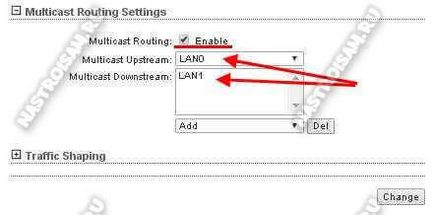
Itt kell, hogy egy kullancs engedélyezése, és válassza ki a bejövő port Multicast Upstream LAN0 (aka WAN-port), és a gazda - top box port - LAN1.
A második lehetőség - párhuzamosan port set-top boxok és WAN. Ehhez a Bridge Hálózati hozzon létre egy másik kapcsolat - BRIDGE1 és adjunk hozzá LAN0 kikötők és LAN1.
Harmadik megvalósítási mód - a VLAN azonosítója. Ebben az esetben az áramlás jön TV előfizetői formájában láttunk el, és a címke eltávolítása a router. Így például, a szervezett interaktív TV üzletágunk Rostelecom.
Szabni a munka egy ilyen rendszer, akkor először meg kell tisztázni a technikai támogatás VLAN ID, amelyet az otthonokban a kapcsolót.
Ezután szükség van a részben «Hálózat» telepíteni alfejezetben «VLAN Hálózat»:
Az interfész listából válassza ki a LAN0 (más néven WAN) és a «VLAN ID» doboz előírni azonosítója IPTV. Nyomd meg a gombot «Add».
Utána mi lesz tovább rastegiruyuschy logikai interfész. Az én esetemben ez - LAN0.555.
Ezután bővítjük a alfejezetben «Bridge Network» és hozzon létre egy másik interface - Bridge1:
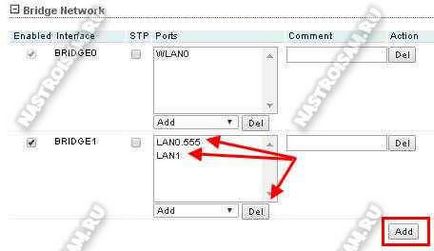
Hozzá kell tenni, hogy a konzol port - LAN1 és rastegiruyuschy LAN0.555 logikai interfész. A beállítások alkalmazásához kattintson egymás után «Change» gombot, és a «Apply».
WiFi beállítások AirOS
Hogy hozzanak létre egy vezeték nélküli hálózat wi-fi router AirRouter, szükség van a fő webes felületen menüből válassza ki a vezeték nélküli rész.
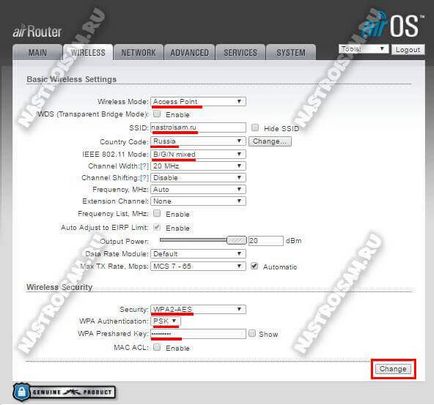
üzemmódban meg kell választani «Access Point».
A «SSID» tedd ezt a nevet a Wi-Fi hálózathoz.
«Országkód» - «Oroszország».
vezeték nélküli modul üzemmód «IEEE 802.11 Mode» legjobban hagy vegyes - «B / G / N Mixed».
Mi süllyednek a «Biztonság» alfejezetben. Alapértelmezésben a vezeték nélküli hálózati router Air nyitott és mindenki számára hozzáférhető. A jelszó beállításához a wi-fi - válasszon «Biztonság» listából válassza «WPA2-AES».
A lista «WPA hitelesítés» tegye értéke «PSK».
További maradványait terén «előre megosztott kulcs» regisztrációhoz jelszót Ubiquiti fogja kérni, ha csatlakozik WiFi ügyfelek.
Nyomd meg a gombot «Change», majd «Apply».
1. A router AirRouter HP konfigurációs lesz teljesen azonos, mivel egy és ugyanazt az operációs rendszert használják a két modell, és így a konfigurációs beállítás azonos.
2. Ha az alapértelmezett jelszót, a AirOS fogják követelni, hogy megváltoztassák. És ez lesz a jobb, mert biztonsági okokból van szükség, hogy ne csak!